Now - 15:31:58
Що робити, якщо пропав звук у навушниках?
Практичні кожна сучасна людина є користувачем персонального комп'ютера. ПК, ноутбуки, планшети і мобільні телефони стали невід'ємною частиною життя в наш час. Комп'ютери і ноутбуки можна використовувати як в робочих цілях, так і в розважальних: подивитися відеоролик, фільм, послухати музику або пограти в ігри. Але що робити, якщо сталася якась неполадка в роботі ПК, наприклад, пропав звук у навушниках або колонках? Знайти способи вирішення такої проблеми можна в цій статті.

Можливі причини відсутності звуку
Звук на комп'ютері або ноутбуці може бути відсутня з кількох причин. Перерахуємо їх:
- Збиті налаштування звуку.
- Зламалися навушники або колонки.
- Не включена служба Windows Audio.
- Вимкнено пристрій в Диспетчері.
- Невірні налаштування BIOS.
- Конфліктуючі програми або віруси.
- Поломка звукової карти.
Перевірити налаштування звуку
Насамперед, необхідно перевірити, чи включений звук на комп'ютері. Зробити це можна, клікнувши лівою кнопкою миші (ЛКМ) на значок звуку в правому нижньому кутку екрану. Повзунок гучності повинен бути на середині смуги або вище. Також треба перевірити, чи не вимкнено звук взагалі. Якщо значок підкреслений червоним, то слід натиснути на нього.
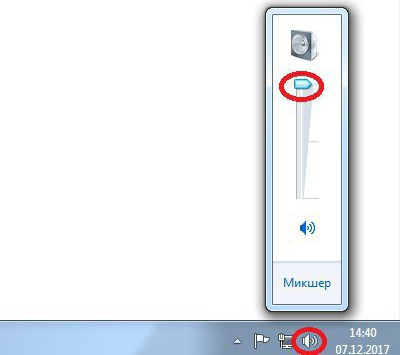
Якщо повзунок гучності і так знаходився на високому рівні, а звуку немає, то слід натиснути правою кнопкою миші (ПВК) на значок звуку в правому нижньому кутку екрану і вибрати "Звуки", а далі - "Відтворення".
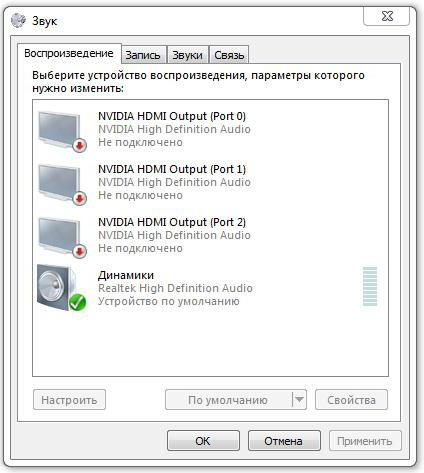
Поруч зі значком динаміків або навушників повинна бути зелена галочка, що позначає підключення пристрою до комп'ютера. Якщо на її місці красується червоний хрест або сіра стрілка вниз, то варто натиснути ПКМ на пристрій і вибрати "Включити".
Перевірити пристрій на працездатність
Що робити, якщо пропав звук у навушниках, а в колонках він є?
В такому випадку можна від'єднати навушники і підключити їх до іншого комп'ютера, ноутбука, планшета або мобільному телефону з відповідним роз'ємом. Далі потрібно включити якісь звуки або музику, тим самим перевірити навушники на працездатність.
Якщо пристрій в робочому стані, значить, справа в комп'ютері або його налаштуваннях. Якщо звуку немає і при підключенні до іншого пристрою, то варто піти і купити нові навушники.
Переконайтеся в тому, що служба Windows Audio включена
Буває і так, що з невідомих користувачеві причин збиваються настройки Windows Audio. Щоб зрозуміти, чому пропав звук у навушниках, потрібно перевірити коректність роботи даної служби.
насамперед необхідно викликати контекстне меню для роботи з командами поєднанням клавіш Win+R. У вікні прописати команду services.msc.
Далі у вікні "Служби" потрібно знайти Windows Audio.
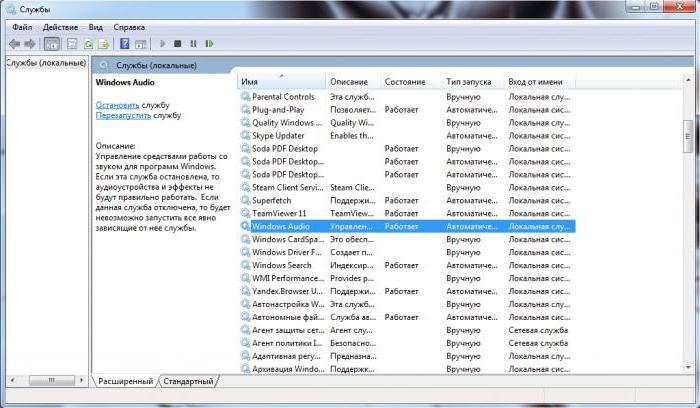
В рядку "Стан" має значення "Працює", а "Тип запуску за замовчуванням" - "Автоматично". Якщо це не так, то потрібно натиснути ПКМ на цю службу і вибрати названі властивості.
Далі, як показано на запропонованому у статті фото, слід вибрати таку послідовність: "Автоматично" - "Запустити" - "Застосувати" - "ОК".
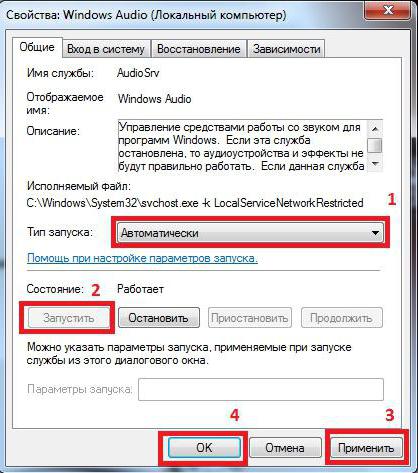
Вимкнено пристрій
Ще однією причиною того, що пропав звук у навушниках на ноутбуці чи комп'ютері, є відключення пристрою. Для того щоб перевірити це, треба виконати наступні дії:
- Зайти в "Пуск".
- В рядку пошуку прописати "Диспетчер пристроїв" і натиснути на нього.
- У списку знайти "Звукові, відео та ігрові пристрої".
Якщо будь-який з пристроїв в цьому пункті позначається сірої стрілочкою (як показано на малюнку нижче), то необхідно клацнути по ньому ПКМ і вибрати "Задіяти".
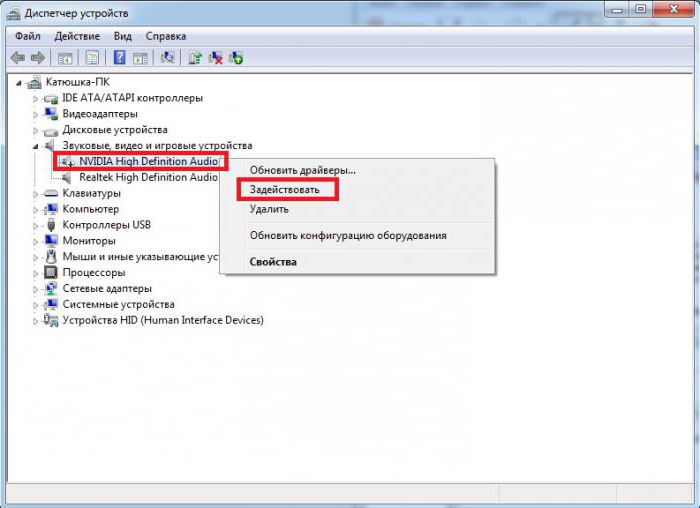
Якщо це не допомогло, то, можливо, потрібно оновити драйвер звуку.
Невірні налаштування BIOS
Якщо користувач нещодавно проводив якісь маніпуляції з BIOS, то, можливо, випадково збилися налаштування або ж вони встановлені некоректно. Потрібно це перевірити.
Для того щоб зайти в BIOS, після вмикання комп'ютера необхідно неодноразово натискати клавішу Del, F2 або F10. Яка саме з перерахованих клавіш запускає BIOS певної операційної системи вказано відразу при включенні комп'ютера навпроти слова Setup. Натискати на цю клавішу необхідно відразу після включення комп'ютера, але до запуску операційної системи.
Після того, як вдалося зайти в BIOS, потрібно відкрити вкладку Advanced і знайти рядокHigh Definition Audio. Навпаки повинно бути встановлено значення Enabled. Якщо це не так, і виставлений статус Disabled, то його потрібно змінити на вказане вище значення. Далі необхідно зберегти зміни і вийти з BIOS.
Ці дії в більшості випадків вирішують проблему з відсутністю звуку на комп'ютері або ноутбуці. Після перезапуску і включення комп'ютера, слід перевірити, чи не з'явився звук.
Відновлення системи
Якщо користувач точно знає, після чого і коли пропав звук на комп'ютері, то можна спробувати виправити проблему з допомогою відновлення системи:
- Для того щоб відкотити систему до певної точки відновлення, необхідно відкрити "Пуск" і в рядку пошуку прописати "Відновлення системи".
- У віконці ознайомитися з попередженням про те, що всі недавно встановлені програми та інші документи після відновлення системи будуть видалені, і натиснути "Далі".
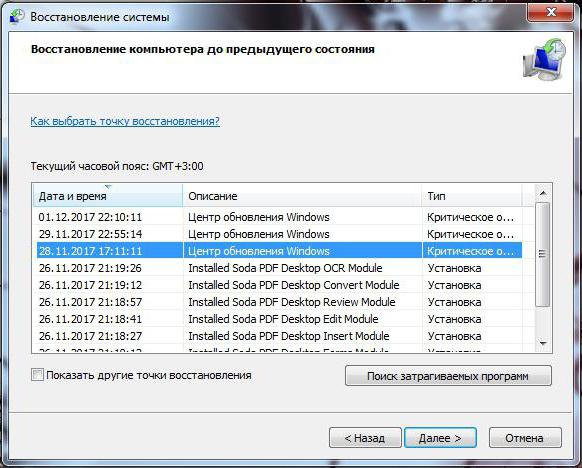
- Знайти і вибрати точку відновлення, після якої, можливо, пропав звук у навушниках або в колонках. Якщо такої точки немає в пропонованому списку, потрібно встановити галочка навпроти "Показати інші точки відновлення", вибрати з додаткового списку і натиснути "Далі".
- Після натискання на кнопку "Готово", запуститься відновлення системи до вибраного моменту часу.
Важливо пам'ятати, що скасувати цей процес після його запуску вже неможливо. Якщо на комп'ютері є важливі файли і документи, недавно збережені, то їх слід перемістити на флеш-накопичувач або яку-небудь іншу картку пам'яті.
Після відкату системи, комп'ютер буде перезавантажений. Якщо проблема була в недавній установці програм, то звук з'явиться.
Вірусні програми
Можливо, відсутність звуку на комп'ютері або ноутбуці пов'язано з вірусами. Слід провести глибоку перевірку на шкідливі програми та ліквідувати їх, у разі виявлення.
Несправність звукової карти
Якщо після використання всіх попередніх рад питання - пропав звук у навушниках, що робити - все ще актуальне, то залишається скористатися останньою рекомендацією: замінити звукову карту.
Це крайній метод, який варто використовувати тільки після того, як всі вищеперелічені поради не вирішили проблему зі звуком.
Article in other languages:
AR: https://tostpost.com/ar/technology/7023-what-to-do-if-there-is-no-sound-in-the-headphones.html
BE: https://tostpost.com/be/tehnalog/12555-shto-rab-c-kal-zn-k-guk-u-navushn-kah.html
DE: https://tostpost.com/de/technologie/12556-was-tun-wenn-im-kopfh-rer-der-ton-verschwunden.html
En: https://tostpost.com/technology/22932-what-to-do-if-there-is-no-sound-in-the-headphones.html
HI: https://tostpost.com/hi/technology/7025-what-to-do-if-there-is-no-sound-in-the-headphones.html
JA: https://tostpost.com/ja/technology/7024-what-to-do-if-there-is-no-sound-in-the-headphones.html
KK: https://tostpost.com/kk/tehnologiya/12559-eger-zho-alyp-dybys-naushnikah.html
PL: https://tostpost.com/pl/technologii/12553-co-zrobi-je-li-znikn-d-wi-k-w-s-uchawkach.html
PT: https://tostpost.com/pt/tecnologia/12547-o-que-fazer-se-perder-o-som-em-fones-de-ouvido.html
TR: https://tostpost.com/tr/teknoloji/12560-ne-varsa-kayboldu-kulakl-k-sesi.html
ZH: https://tostpost.com/zh/technology/7626-what-to-do-if-there-is-no-sound-in-the-headphones.html

Alin Trodden - автор статті, редактор
"Привіт, Я Алін Тродден. Я пишу тексти, читаю книги і шукаю враження. І я непогано вмію розповідати вам про це. Я завжди радий брати участь у цікавих проектах."
Новини
Meizu M5 32Gb: характеристики, опис, фото
У міру того як флагманські технології смартфонів просочуються на нижні щаблі ринку, телефони початкового рівня стають не такими простими, як раніше. Датчики відбитків пальців і швидкі процесори знайти в бюджетних моделях тепер дос...
Морозильна камера Indesit SFR 167: фото та відгуки
Ні для кого не секрет, що морозильна камера в будинку - це необхідна техніка. Купують його для того, щоб зберігати м'ясні продукти і заготовки на зиму. Саме тому при виборі даного агрегату потрібно бути максимально уважним. Для по...
Газова або електрична плита – незмінний атрибут кухні. Господаркам, приділяють масу часу готування їжі, важливо правильно вибрати обладнання, врахувати його економічність, зручність експлуатації, функціональність. Вдалим виб...
Nokia 8600 Luna: огляд, характеристики, відгуки власників
Nokia 8600 – це одна з найпопулярніших моделей на ринку дорогих мобільних телефонів, при цьому у свій час апарат був досить дорогим, але в той же час пропонував досить широке розмаїття можливостей та привабливий дизайн. У св...
Ноутбук Lenovo V570: огляд, опис, характеристики і відгуки
Історія бренду «Ленів», саме як комп'ютерного виробника, починається з 2004 року, коли компанія під крилом IBM і на її конвеєрах почала випуск своїх перших девайсів. Згідно з контрактом, «Ленів» могла викор...
Смартфон Oukitel K6000 Pro: відгуки, характеристики
Компанія Oukitel з'явилася відносно недавно, на початку 2015 року. Головним власником є фірма, яка працює з гаджетами вже більше 10 років, тому розробка та просування нового бренду будуть масштабними і конкурентоспроможними. Компа...



















Примітка (0)
Ця стаття не має коментарів, будьте першим!